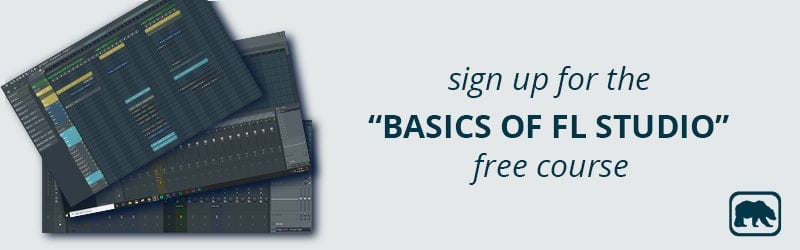kanske har du just köpt ett ljudgränssnitt eller funderar på att köpa ett ljudgränssnitt. Du kanske tänker på dig själv, Jag önskar att någon hade förklarat vad alla dessa ljudgränssnittsutgångar är för. Tja idag kommer vi att slutföra ljudgränssnittsutgångarna förklarade utmaningen!
om du är något som du mig, du skura internet för all information du kan hitta så att du kan göra det bästa köpbeslut.
jag gillar inte att vara hastig med pengar.
jag vill köpa något som är av god kvalitet, som kommer att pågå länge och har potential att växa med mig när jag utvecklas i musikproduktion.
*OBS – Om du vill se hur jag producerar musik och vad jag använder, kan du kolla den fria kursen ut.
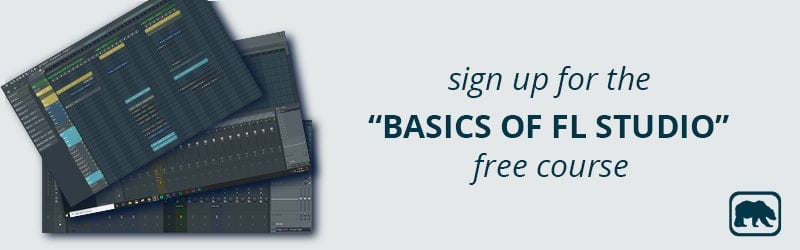
när du gör din forskning om ljudgränssnitt har du förmodligen tittat igenom bilderna på enheten du funderar på webbplatser som Amazon, Sweetwater, Front end Audio, Vintage King eller någon annan webbutik som bär gränssnitten.
olika Utmatningsalternativ
på varje gränssnitt är chansen att du såg några olika alternativ när du tittade på bilderna på enheten.
du kanske har sett citat av ”detta ljudgränssnitt har 18 ingångar och 20 utgångar”.
men när du tittar på bilderna på baksidan verkar det inte som antalet utgångar eller ingångar upp till vad de har citerat i spec, och du är kvar att skrapa huvudet och undrar:
Hur har detta ljudgränssnitt faktiskt 20 utgångar?
översikt över 7 grundläggande utgångar på ett ljudgränssnitt
så vi ska dyka in i en lista över ljudgränssnittsutgångarna. Vi pratar om hur de alla fungerar och vad de används för.
så låt oss börja med en bild en lista … Jag är en visuell person, så det hjälper mig att kunna se bilder och korrelera den till funktionen etc..
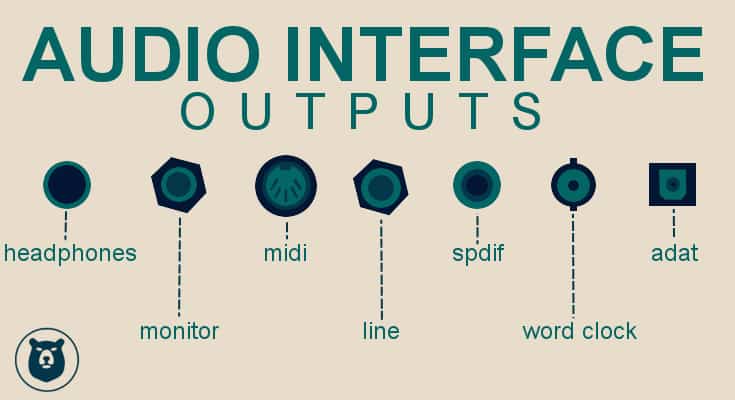
- hörlursutgångar
- Monitorutgångar
- MIDI-utgång
- linjeutgångar (balanserad och obalanserad)
- SPDIF
- Word Clock output
- ADAT / Lightpipe / tos Link
låt oss börja med de enkla:
hörlursutgångar
detta är förmodligen det mest uppenbara, men den här utgången skickar vanligtvis vad som finns på masterkanalen på din digital audio workstation (DAW) till dina hörlurar så att du kan lyssna på mixen.
det är till hjälp när du bara har hörlursutgången uppåt och bildskärmarna nedåt när du spelar in, så att du kan undvika den otäcka feedbacken.
och undviker också att få några konstiga ekon i de saker som du försöker spela in via en mikrofon.
det är också bekvämt när du arbetar med en vokalist för att få dem att höra spåret som de sjunger till också.
kanske skapar du en liten blandning av deras röst med lite eq och reverb för att hjälpa dem att känna sig säkra på vad de gör.
de flesta sångare är självmedvetna när det gäller att höra sin egen röst i hörlurar utan några effekter.
så något att tänka på är om ljudgränssnittet som du funderar på har mer än en hörlursutgång.
det finns några andra sätt runt detta, genom att använda ett separat par rader för att skicka som en mix till sångaren. Eller en annan instrumentalist som du spelar in via en mikrofon.
övervaka utgångar
ganska mycket varje gränssnitt kommer att ha någon form av monitor Out setup.
de flesta av de som du hittar kommer att ha” utmatningar ” för att matas in i antingen drivna studiomonitorer direkt, eller till en förstärkare och sedan till passiva studiomonitorer.
den vanligaste vägen drivs studiomonitorer, och de flesta av studiomonitorer som du kommer att se på de flesta av de stora nätbutiker kommer att drivas bildskärmar.
på baksidan av ljudgränssnittet kommer monitorutgångarna att markeras som monitor, eller main out, och sedan ha en L och en R för att visa vilken linje som är tänkt att gå till vänster högtalare och höger högtalare.
men du kommer att ha några av de mindre ljudgränssnitten, som Focusrite Scarlett Solo, som har RCA-utgångar på baksidan snarare än” utgångarna ”i enlighet med ”RCA”.
jag antar att det här skulle vara för någon som skulle vilja skicka sitt ljud till en vanlig stereoinstallation eller kanske till någon konsumenthögtalare.
jag är ärligt talat inte säker på varför du vill att detta ska vara ditt alternativ för bildskärmsutgång, men det är bara jag.
MIDI-utgång

om du är runt Musikproduktion under någon tid kommer du sannolikt att höra frasen MIDI. I grund och botten är det bara information som överförs antingen till eller från en enhet som har MIDI-kapacitet.
de grundläggande typerna av information skulle vara vilken anteckning som spelades, hur svårt det spelades, hur länge det hölls etc.
den vanligaste versionen av detta är ett midi-tangentbord. Du ansluter ett midi-tangentbord till din dator, och sedan kan du spela några av de virtuella instrumenten.
men all denna MIDI-information som du skapar och sparar på en dator kan också återanvändas på andra sätt.
du kunde ha skapat en pianodel på din dator, men kanske bestämmer du dig för att du vill använda ett ljud på en gammal synth som du har. Tja, du kan använda MIDI-utgången för att skicka all den informationen till din synth. Och det är bara en grundläggande funktion.
du kan bli riktigt utarbetad med MIDI-information, så att du kan styra ljus och bilder och alla typer av andra redskap, men det är en historia för en annan dag
om du är en supernörd kan du läsa om MIDI-historien från den här wikipedia-artikeln, vilket är ganska intressant för, för jag är lite nörd. Men tillbaka till MIDI-utgångar.
den grundläggande funktionaliteten för en MIDI-utgång för att skicka kontrollinformation ut till en enhet: en synth, en modul, eller något som har midi-ingång kapacitet.
linjeutgångar

linjeutgångar är ett roligt odjur.
när jag först kom in i musikproduktion hade jag ingen aning om vad alla dessa” utmatningar ” för ” kan användas till, och det verkade lite skrämmande och lite överkill.
så jag ignorerade det bara under de första åren av att göra min egen inspelning och mixning.
men då började jag inse att linjeutgångar öppnar en värld av möjligheter för dig. Jag ska bara nämna några just nu, bara för att hålla mitt huvud från att explodera.
du kan använda den för att ansluta i ett annat par studiomonitorer.
använd den för att skicka en viss typ av mix till en person som du spelar in.
eller använd den för att skicka ljud från din dator till något externt redskap för bearbetning.
ett annat par studiomonitorer
så låt oss prata om det uppenbara: koppla upp ett annat par studiomonitorer.
nu kan vissa människor säga att det är slöseri med dina ljudgränssnitt fastigheter. Och det finns dedikerade utrustningar som kan hjälpa dig att ställa in olika uppsättningar högtalare.
men när du börjar använder du det du har. Och när du förbättrar dina färdigheter köper du vanligtvis lite mer redskap. Så spara köpet av ett annat redskap för senare.
en annan Mix
så låt oss säga att du arbetar med en vokalist.
du tar dem in i studion och du ställer in dem för att spela in.
för dig Vill du förmodligen få den renaste, torraste signalen du kan.
det här är så att du kan göra alla möjliga roliga saker till ljudet efter att du har spelat in det.
men sångaren är inte så angelägen om att höra sig på ett så rå och opolerat sätt.
de frågar dig om du kan lägga lite fördröjning och reverb på banan. De vill få en känsla för hur det kommer att sitta i mixen.
du kan ställa in en separat mix som har effekterna på vokalen.
och skicka sedan ut det till en hörlursförstärkare för dem, allt medan du spelar in bara det torra spåret.
alla vinner.
skicka ljud till en extern växel
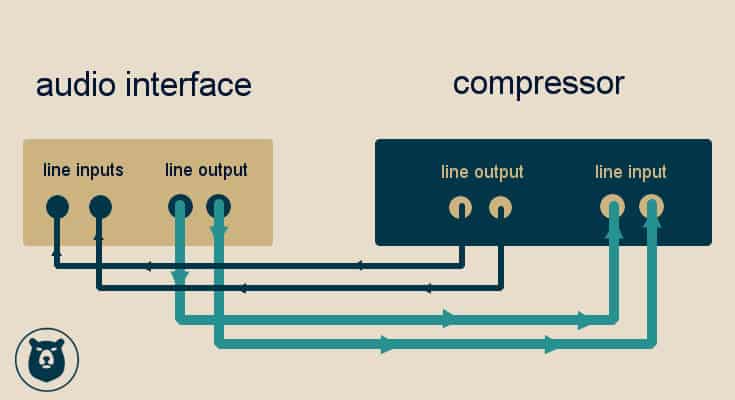
detta är förmodligen en av mina favoritanvändningar för en linjeutgång.
låt oss säga att du har en söt ny hårdvarukompressor, och du dör för att prova det.
chansen är att du förmodligen har några spår som du redan har spelat in. Låt oss säga att du har några elgitarrdelar som du tror skulle dra nytta av att köra genom kompressorn.
du kan ställa in i din DAW så att mixerkanalen går ut ur linjeutgången på baksidan av ljudgränssnittet.
och dra sedan den kanalen in i kompressorn.
och kom sedan tillbaka till din DAW. Så i princip har du just skickat ditt ljud via kompressorn och tillbaka till din DAW tack vare de vackra linjeutgångarna du har.
och det kan också fungera med att skicka ut till andra saker.
som en effektpedal, eller till och med en gitarrförstärkare.
för att dirigera in i gitarrutrustningen behöver du något som kallas en re-amp-låda, de är ganska enkla men användbara.
SPDIF
detta liknar linjen ut, det är bara en specialiserad version av utgången, ett digitalt format.
det finns några delar av externa redskap som har dessa SPDIF ins och outs inbyggda i dem. Dessa ouptuts låter dig skicka ett stereopar ur ditt gränssnitt och sedan tillbaka igen.
det finns några kompressorer, och förförstärkare, etc som har SPDIF outs och ins tillgängliga.
det är bara ett annat utmatningsverktyg i ditt skjul som du kan använda för att nivåera upp ditt musikproduktionsspel.
Word Clock
när du börjar verkligen rampa upp i din Musikproduktion behöver du ibland ta med lite extra redskap som kommer att samverka med ditt ljudgränssnitt (hur meta är det?!).
för att hålla saker raka hjälper det att ha en referenskälla som allt ser ut för att se till att det är synkroniserat med resten av utrustningen i din arsenal.
det är här ordet klockan kommer till nytta.
du kan skicka ordet ut till en annan enhet från ditt ljudgränssnitt. Detta håller i princip allt i linje och i tid med vad ljudgränssnittet gör.
ibland i större anläggningar kommer de att ha en extern klocka som är mycket mer exakt, och varje växel refererar till den källan.
de drar alla sin timing från det ordet klockan för att hålla allt som arbetar tillsammans i underbar, harmonisk lycka.
ADAT / Lightpipe / TOS link
jag klumpar ihop dessa alla, eftersom de i princip är samma sak med ett annat namn.
utgångarna och ingångarna via ADAT gör att du kan ta in extra ljudkanaler. Eller så kan du skicka ut linjeutgångar via ditt gränssnitt.
det vanligaste tillvägagångssättet är att ha ett annat redskap, som en 8-kanals mikrofonförförstärkare, och mata in det direkt i ditt ljudgränssnitt via ADAT-ingången.
du kan se ett exempel på denna typ av utmatning på en växel som Presonus DP88.
ADAT ut från ljudgränssnittet skickar ut upp till 8 kanaler av ljud via en extern del av utrustningen. Den externa utrustningen har D / a-omvandlarna för att översätta den till en linjenivåsignal.
om det är den väg som du försöker gå, bara förstå att det är mindre vanligt.
de flesta försöker ta med andra kanaler i sitt ljudgränssnitt. Detta utökar ditt ljudgränssnitt med 8 ytterligare ingångar.
en del redskap som har den typen av funktionalitet är XX
slutsats
så att sveper upp ljudgränssnittsutgångarna förklarade utmaning!
om du vill lära dig mer om ljudgränssnitt bör du kolla in artikeln allt om ljudgränssnitt.
eller om du är intresserad av att lära dig hur jag använder FL Studio för att skapa låtar, kan du kolla in gratiskursen nedan.
tack!